如何在 Windows 上捕獲 YouTube 視頻屏幕截圖
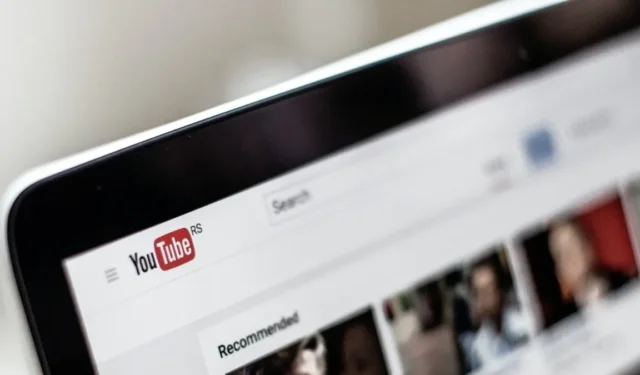
無論您是想要文章的圖像,需要與朋友分享有趣的東西,還是只是想為後代留下記憶,您可能正在尋找捕獲 YouTube 視頻屏幕截圖的最佳方式。可以通過多種方式從 YouTube 視頻中截取屏幕截圖,從最基本的到最有效的。讓我們詳細看看其中的一些。
1.打印屏幕
當您按下鍵盤上的“Print Screen”按鈕時,Windows 中古老的 Print Screen 功能會捕獲整個屏幕。這也是從 YouTube 視頻中獲取屏幕截圖的一種簡單方法。
- 在適當的時候暫停您的 YouTube 視頻,然後按PrtSc鍵盤上的 。
- 然後,您可以將屏幕截圖粘貼到畫圖窗口、Word 文檔內或任何其他位置。但請記住,這種捕獲 YouTube 屏幕截圖的方法不會消除暫停視頻時出現的進度條和其他控件。您必須手動將它們裁剪掉。
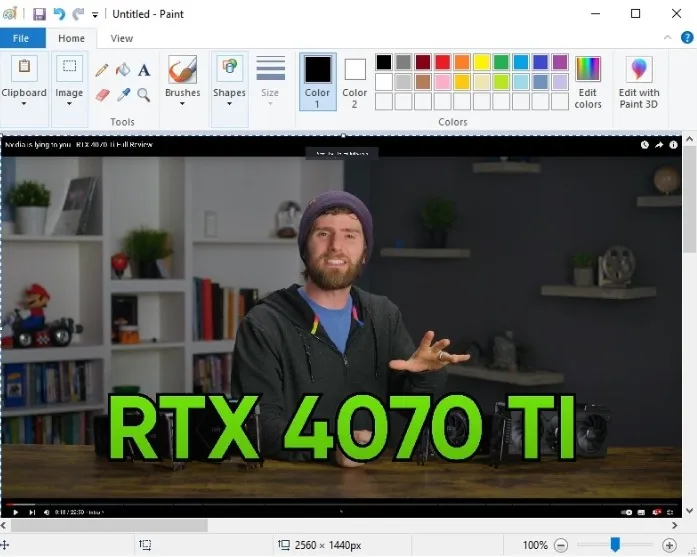
要生成沒有疊加層的屏幕截圖,您可以嘗試下面顯示的其他方法之一。
2.瀏覽器擴展
在您的瀏覽器中擁有屏幕截圖功能似乎是截取 YouTube 屏幕截圖的不二之選。無論您使用的是 Google Chrome、Microsoft Edge 還是任何其他瀏覽器,都可以通過安裝瀏覽器擴展來實現。
- 如果您使用的是 Google Chrome,則可以嘗試使用Screenshot YouTube擴展程序。它的下載量和評分最高,因此應該是您的首選。
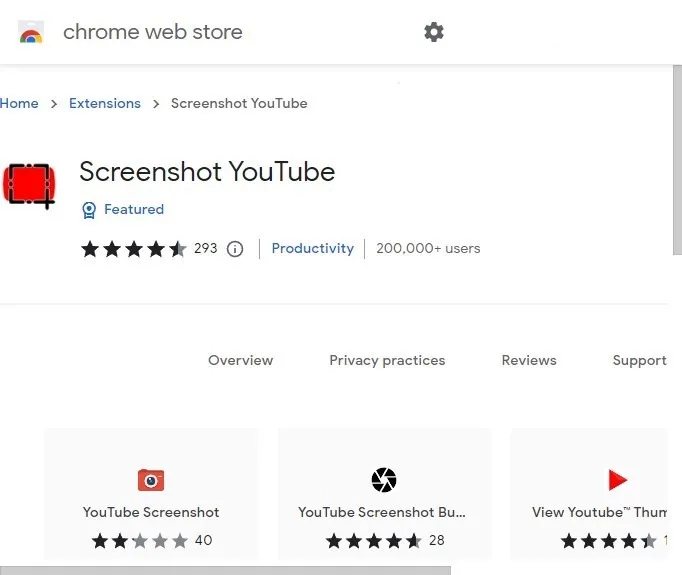
- 安裝擴展程序後,您將能夠在 YouTube 視頻窗格右下角的控件旁邊看到一個“屏幕截圖”按鈕。按下按鈕以在“下載”文件夾中獲取所需的屏幕截圖。
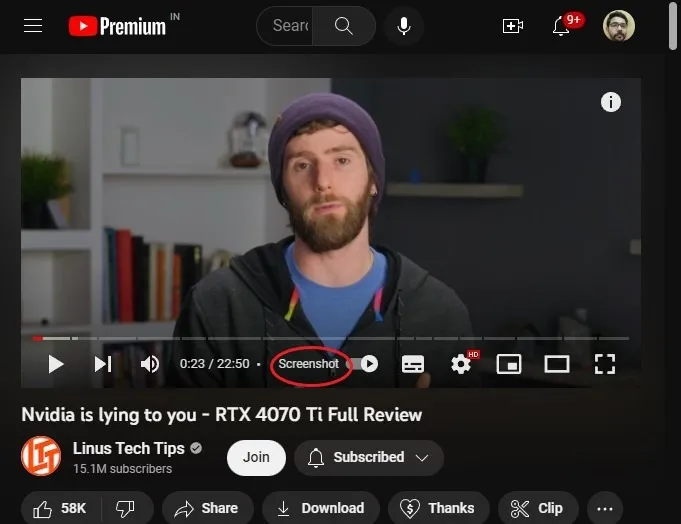
- Microsoft Edge 用戶可以訪問Edge 附加組件商店,而 Mozilla Firefox 用戶可以前往Firefox 瀏覽器附加組件商店。您將能夠在這些商店中的每一個中找到類似的擴展。
這種方法比使用打印屏幕功能要好得多,因為它不會捕獲 YouTube 播放器控件,從而為您提供乾淨清晰的屏幕截圖。
3. YouTube 截圖網站
捕獲 YouTube 屏幕截圖的另一種方法是使用專門用於此目的的網站。您可以使用多種選項,但 YouTube 屏幕截圖似乎是最佳選擇,因為它支持更高分辨率的屏幕截圖和易於使用的界面。
- 訪問YouTube 屏幕截圖並將 YouTube 視頻的 URL 粘貼到頂部的輸入字段中。
- 單擊“獲取屏幕截圖”進入下一個屏幕。
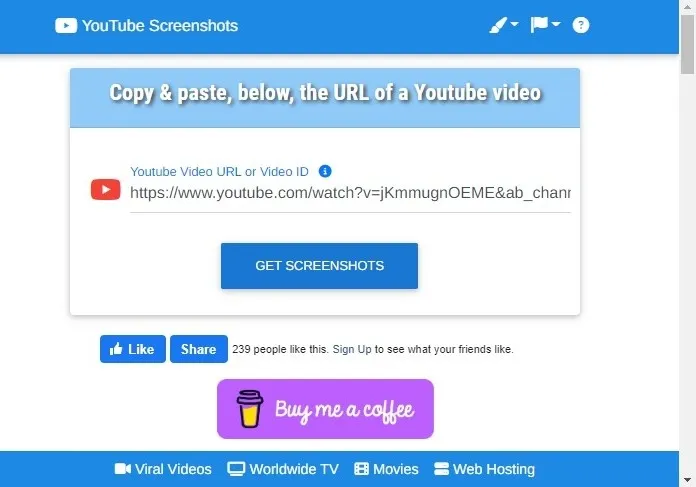
- 此屏幕允許您選擇要捕獲的幀或簡單地下載視頻縮略圖。
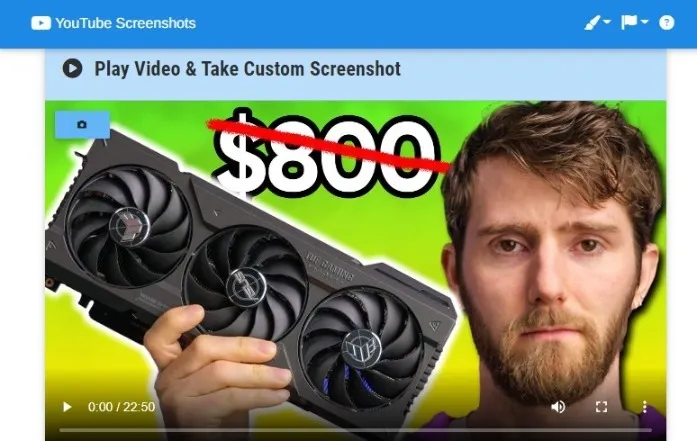
- 播放視頻並在您要截取的幀處暫停,在“官方屏幕截圖”部分選擇分辨率,然後點擊視頻播放器正下方的“截取此幀的屏幕截圖”。
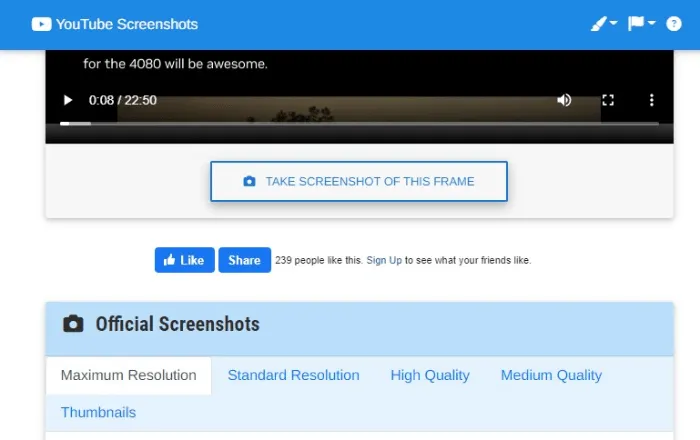
- 在彈出的屏幕上單擊“下載屏幕截圖”以下載您的屏幕截圖。
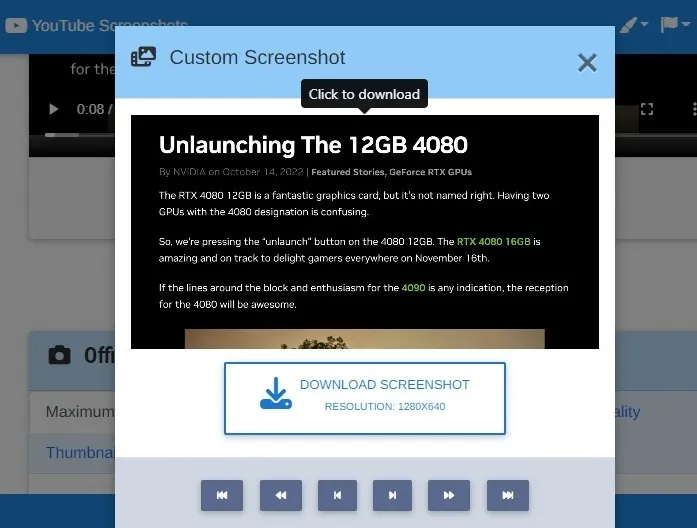
此方法比使用瀏覽器擴展程序花費的時間要長一些,但在選擇您選擇的框架後,您可以獲得更多功能,例如轉發或倒帶框架。如果您想要較小的文件大小,您還可以選擇圖像的分辨率。
4. Mozilla Firefox 的原生快照
如果您更喜歡 Mozilla Firefox,因為它的隱私、速度或功能,您不需要查看瀏覽器內置的“快照”功能。這個絕妙的方法讓您可以在瀏覽器窗口中以本地方式捕獲 YouTube 屏幕截圖。而且您也不必擔心捕獲任何疊加層。
- 在 Firefox 瀏覽器窗口中打開您的 YouTube 視頻,然後在您要捕獲的幀處暫停。
- 右鍵單擊視頻上的任意位置以調出包含“循環”和“複製視頻 URL”等選項的上下文菜單。再次右鍵單擊視頻以顯示具有“拍攝快照”選項的不同菜單。
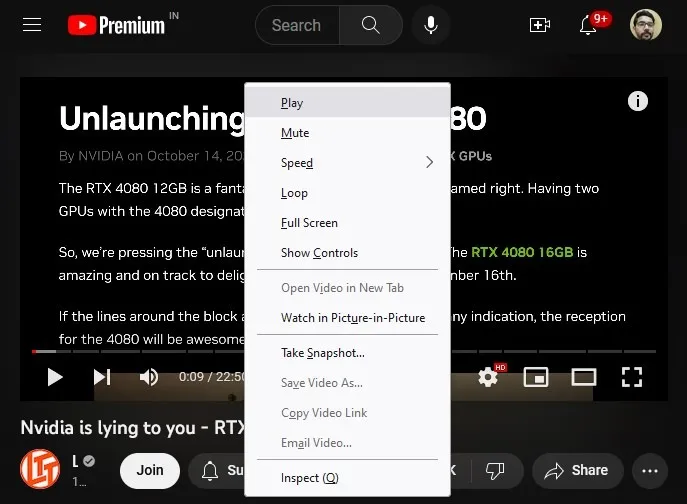
- 點擊“Take Snapshot”,在出現的對話框中選擇下載位置。
您現在將獲得所需幀的高分辨率屏幕截圖。這種方法的優點是速度快,圖像分辨率高,缺點是無法選擇圖像分辨率。
現在,如果您希望在 PC 上安裝專用的屏幕截圖工具,這裡有幾個適用於 Windows 的屏幕截圖程序,它們提供了豐富的選項。
經常問的問題
未經許可使用 YouTube 視頻截圖是否合法?
確定使用 YouTube 視頻截圖的合法性取決於您的居住國家和使用模式。例如,在美國,如果以變革性方式使用 YouTube 視頻截圖,則可能屬於“合理使用”法律原則。這方面的一個例子是分析或評論您博客文章中的屏幕截圖。在這種情況下,您通常不需要創建者的許可。但是,如果您在不提供批判性觀點的情況下向您的網站添加屏幕截圖以提高其吸引力,則可能不符合合理使用的條件。為了安全起見,始終建議在您的內容中使用他們的視頻截圖之前先徵得創作者的許可,尤其是當您擁有大量在線觀眾時。
付費截圖工具值得嗎?
對於大多數用戶來說,付費截圖工具根本不值得投資。您可以使用 Windows 中的內置功能或免費的瀏覽器擴展程序和網站來捕獲幾乎所有用途的 YouTube 屏幕截圖。另一方面,付費截圖工具提供全景滾動截圖、自定義模板、4K 支持、雲存儲等高級功能。這些功能對某些專業人士來說可能有意義,而且物有所值。
如何在手機上輕鬆截取 YouTube 屏幕截圖?
您可以使用一些標準組合鍵或第三方應用程序在 Android 和 iOS 手機上截取 YouTube 視頻。如果您是 Android 用戶,請查看可用於截取屏幕截圖的方法。在 iOS 設備上,您可以通過以下方式拍攝屏幕快照。
如果您在 Android 設備上以隱身模式在瀏覽器中使用 YouTube,您仍然可以截取屏幕截圖。
圖片來源:Unsplash。Tanveer Singh 的所有屏幕截圖。



發佈留言